一些用户在使用wps2019的时候,想在其中划线翻译,你们了解操作的方法吗?下文就带来了wps2019中划线翻译的具体操作步骤。

首先在电脑上用wps2019打开要编辑的文档
然后点击wps2019右上角的“云服务”的菜单
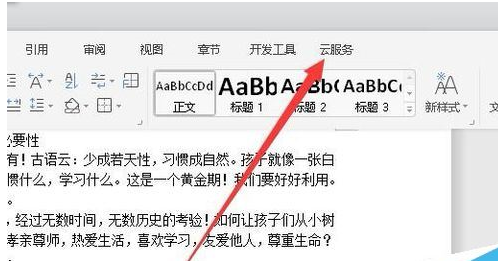
在打开的云服务工具栏上,可以看到一个“划词翻译”的图标。
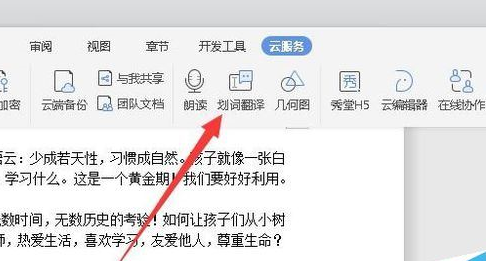
点击后选中划词翻译图标,这样就可以方便的进行划词翻译了。
在打开的wps2019文档中,鼠标选中要翻译的词语。
一会就会弹出该词语的翻译结果。另外用同样的方法,我们也可以实现英文翻译为中文。

按照上文为你们讲述的wps2019中划线翻译的具体操作步骤,你们自己也赶快去试试吧!
 天极下载
天极下载
































































